ペネトレーションテストツールを多数収録している、セキュリティ系ハッカー御用達(クラッカーではない(←重要))のLinuxディストリビュージョンとして有名なKali Linuxですが、実はWindowsのWSLでも利用可能になっています。

このWSL版Kali Linuxですが、以前ご紹介したWSL版Ubuntuと同様、デフォルトでは言語が英語になっていますが、日本語化を行うこともできます。
ただし、同じDebian系とはいえUbuntuと手順が異なっているので注意です。
Kali Linuxで日本語化を行うには”locales”というパッケージが必要です。
入っていない場合はまずインストールをします。
sudo apt update
sudo apt install locales
locales のインストールが完了したら、下記のコマンドを実行します。
sudo dpkg-reconfigure locales
下記のような画面が出てくるので、ja_JP.UTF-8 UTF-8 を選択します。(スペースキーで選択できます。)
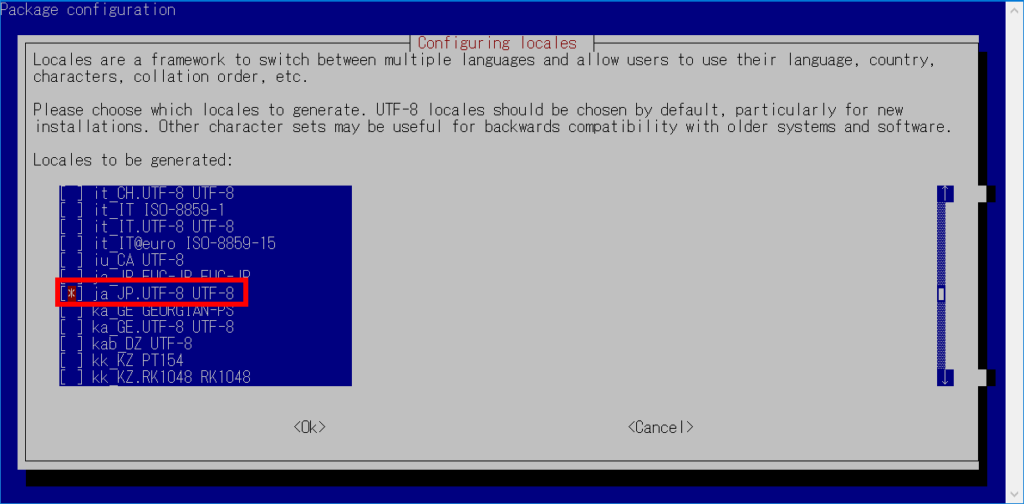
選択したらTABキーを押して<OK>の部分が赤くなったらEnterキーを押します。
次にシステムの標準言語を選択する画面が表示されますので、
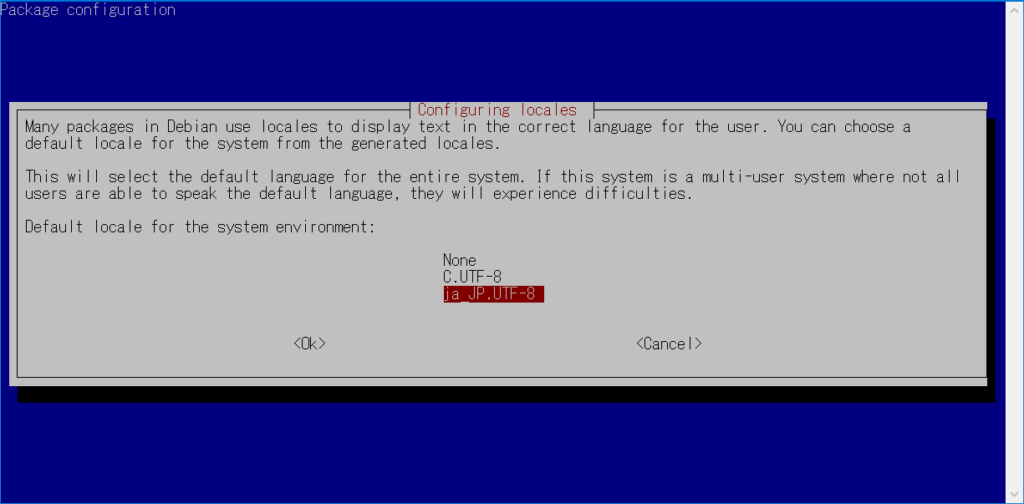
こちらでも”ja_JP.UTF-8″を選択し、Tabキー->OKでエンターキーを押します。
これで設定完了です。
あとは一度ターミナルを開きなおし、何かコマンドを実行すると…

日本語に対応しているコマンドであればバッチリ日本語に切り替わっています。
Kali Linuxを日本語で使いたい方はぜひ試してみてください。




